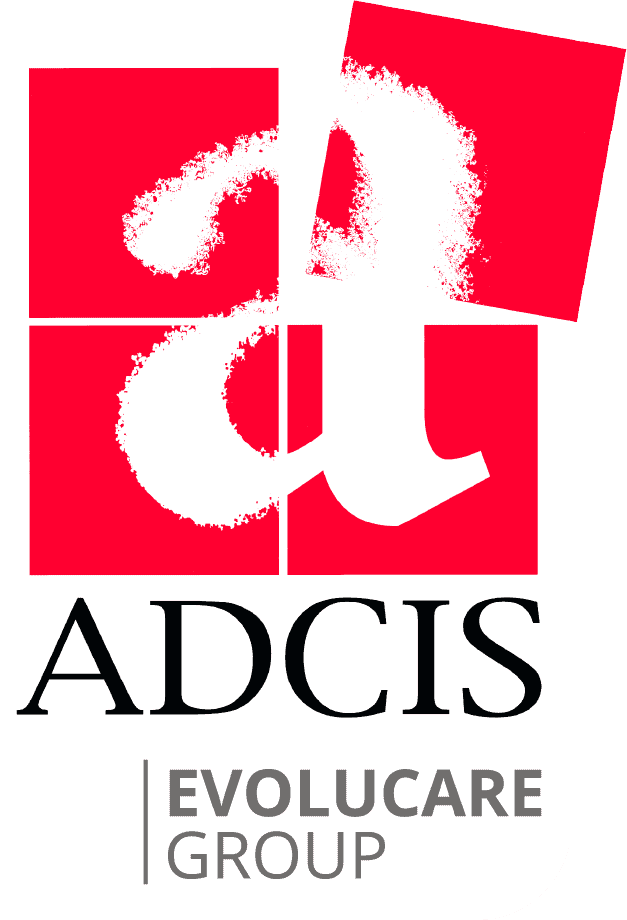Usando los componentes ActiveX de Aphelion™ (continuación)
Integrar funcionalidades de tratamiento de imágenes a una aplicación nunca había sido tan fácil. El siguiente ejemplo describe las diferentes etapas del desarrollo de una aplicación empleando Visual J++ y los componentes ActiveX de Aphelion™.
1) Crear un nuevo proyecto
Luego de haber iniciado Visual J++, cree una nueva aplicación de ventanas (Windows Application).
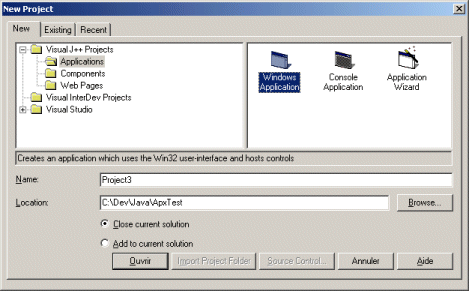
2) Insertar los componentes ActiveX de Aphelion
- Seleccione los componentes de Aphelion a insertar en el formulario.
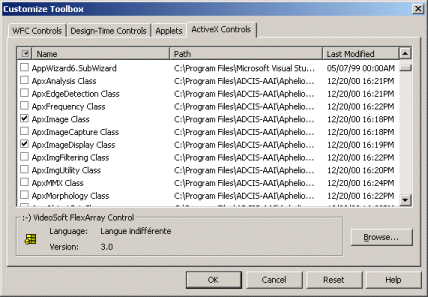
- Enseguida, cree un formulario Visual J++ e inserte los componentes. En este ejemplo, hemos utilizado los componentes «ApxImageDisplay» y «ApxImage» para visualizar las imágenes.
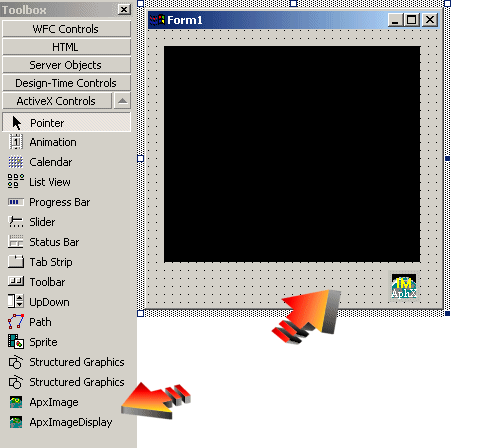
- Viusal J++ crea los siguientes paquetes asociados: apximage y apximagedisplay.
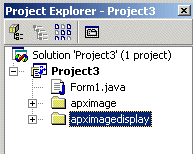
3) Insertar los controles ApxObjects y ATL
- Adicione «COM Wrapper» (similar a la adición de referencias en Visual Basic).
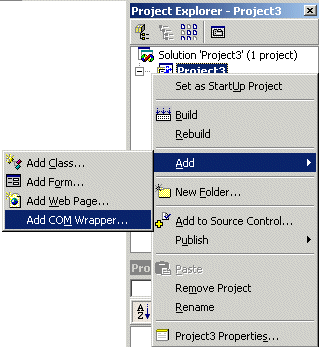
- Seleccione ApxObjects y ATL.
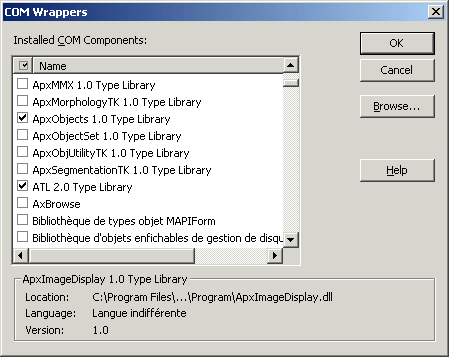
- ViusalJ++ crea 3 nuevos paquetes: apxobjects, atl y stdole2.
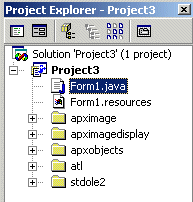
4) Implementar la aplicación
- El siguiente código carga la imagen «Blood.tif» del disco y la visualiza en el control «ApxImageDisplay»:

5) Etapa final
- Genere la aplicación y ejecútela.
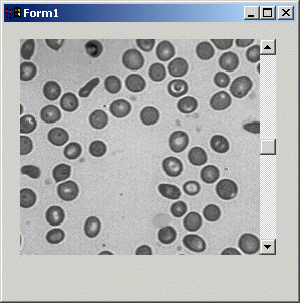
Gracias a Aphelion y los componentes ActiveX, el desarrollo de aplicaciones para el procesamiento de imágenes nunca había sido así de fácil y rápido.
Diferencias entre Visual Basic / Visual C++ y Visual J++:
Utilización de los controles «ApxImage» y «ApxImageDisplay» para la visualización de una imagen.
Código Visual C++
ApxImage1->Read("Blood.tif");
IDispatchPtr iDispatch(ApxImage1) ;
ApxImageDisplay1->put_Content(iDispatch);
Código Visual Basic
ApxImage1.Read «Blood.tif»
ApxImageDisplay1.Content = ApxImage1.Object
Código Visual J++
this.apxImage1.Read("C:\\Blood.tif");
this.apxImageDisplay1.setContent(this.apxImage1.getOcx());